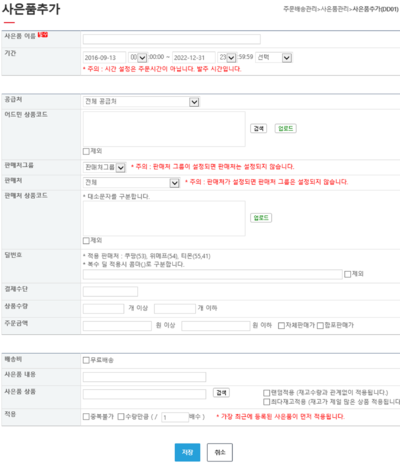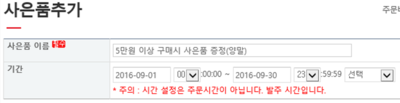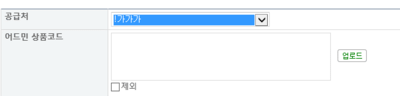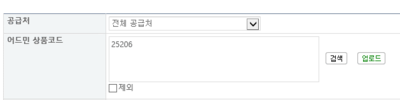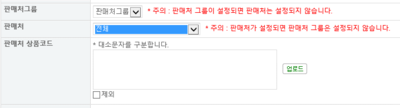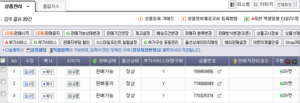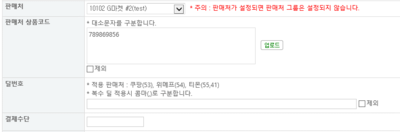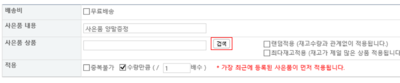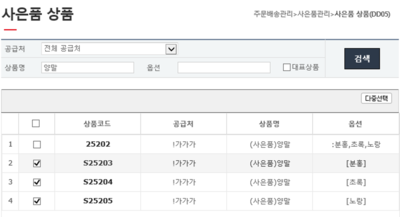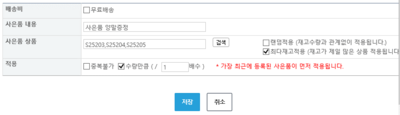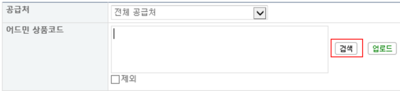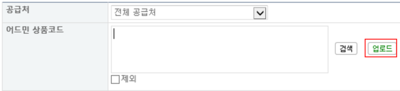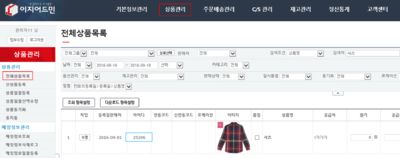"사은품목록"의 두 판 사이의 차이
| 122번째 줄: | 122번째 줄: | ||
:* 참고 : [[판매처그룹은 어떻게 설정하나요?]] | :* 참고 : [[판매처그룹은 어떻게 설정하나요?]] | ||
|- | |- | ||
| − | |판매처|| 선택시 사은품을 적용할 판매처가 하나씩만 선택가능하며 해당 판매처의 주문에만 사은품이 적용됩니다. | + | |판매처|| 선택시 사은품을 적용할 판매처가 하나씩만 선택가능하며 해당 판매처의 주문에만 사은품이 적용됩니다. 모든 판매처에 적용하시려면 선택하지 않으시면 됩니다. |
| − | 모든 판매처에 적용하시려면 선택하지 않으시면 됩니다. | ||
|- | |- | ||
| − | |판매처 상품코드|| 입력시 해당 판매처 상품코드에만 사은품이 적용됩니다. 옥션, 11번가 등의 판매처 상의 상품코드를 입력해줍니다. | + | |판매처 상품코드|| 입력시 해당 판매처 상품코드에만 사은품이 적용됩니다. 옥션, 11번가 등의 판매처 상의 상품코드를 입력해줍니다. 판매처 상품코드는 화면우측 '''업로드'''를 클릭하여 판매처 상품코드를 일괄로 입력할 수 있습니다. |
*판매처 상품코드 + 어드민 상품코드 | *판매처 상품코드 + 어드민 상품코드 | ||
:같은 카테고리내의 상품일지라도 여러개의 상품중 특정상품에만 사은품을 적용하실 수 있습니다 | :같은 카테고리내의 상품일지라도 여러개의 상품중 특정상품에만 사은품을 적용하실 수 있습니다 | ||
:판매처 상품코드와 어드민 상품코드 함께 입력해 주실 경우, 판매처 상품코드와 어드민 상품코드 모두 만족할 경우에만 사은품이 적용됩니다. | :판매처 상품코드와 어드민 상품코드 함께 입력해 주실 경우, 판매처 상품코드와 어드민 상품코드 모두 만족할 경우에만 사은품이 적용됩니다. | ||
| − | * 참고 : [[사은품 설정시 어드민 상품코드 입력하는 방법]] | + | :* 참고 : [[사은품 설정시 어드민 상품코드 입력하는 방법]] |
[[File:S사은품8.png|thumb|left|300px|(G마켓-판매처 상품코드)]] | [[File:S사은품8.png|thumb|left|300px|(G마켓-판매처 상품코드)]] | ||
|- | |- | ||
| 201번째 줄: | 200번째 줄: | ||
| − | 8. | + | 8. 배송비 및 사은품을 설정해줍니다. |
| + | || | ||
| + | [[File:S사은품11.png|thumb|400px|(확대하려면 클릭)]] | ||
| + | |} | ||
{| class="wikitable" | {| class="wikitable" | ||
|- | |- | ||
| − | ! 항목 !! 설명 | + | ! 항목 !! 설명 !! 이미지 |
|- | |- | ||
|배송비||무료배송으로 설정시 발주서에 있는 선착불 정보를 무시하고 무조건 무료배송으로 발주됩니다. | |배송비||무료배송으로 설정시 발주서에 있는 선착불 정보를 무시하고 무조건 무료배송으로 발주됩니다. | ||
| + | || | ||
| + | |- | ||
| + | |사은품 내용|| 사은품의 간략한 내용만 표시해줍니다. 내용입력시 주문상품에 사은품이 붙진않고 CS창 및 송장에 사은품에 대한 내용이 보여집니다. <br> | ||
| + | 즉, '''CS창''' 에서 검색시 사은품 내용이 확인되어 참고하실 수 있습니다. | ||
| + | *예) 5만원이상 사은품, 무료배송, 보석펜 증정 등 | ||
| + | |[[File:S사은품.png|thumb|140px|(확대하려면 클릭)]]| | ||
|- | |- | ||
| − | + | |사은품 상품||사은품으로 증정되는 상품을 지정해 줍니다. '''검색'''버튼을 클릭하셔서 사은품으로 증정되는 상품을 검색한 후 선택해 줍니다.<br> | |
| − | + | 사은품이 한 주문에 2개 이상 경우, 쉼표로 나열 가능합니다. '''CS창'''에서 주문상품에 사은품으로 지정한 상품이 주문에 추가되어 생성됩니다. | |
| − | |사은품 상품||사은품으로 증정되는 상품을 지정해 줍니다. | + | |[[File:S사은품.png|thumb|140px|(확대하려면 클릭)]]| |
| − | 사은품이 2개 | ||
| − | |||
| − | | | ||
| − | |||
| − | [[File: | ||
|} | |} | ||
| + | |||
| 227번째 줄: | 231번째 줄: | ||
| − | + | 9. | |
|| | || | ||
[[File:S사은품12.png|thumb|400px|(확대하려면 클릭)]] | [[File:S사은품12.png|thumb|400px|(확대하려면 클릭)]] | ||
2016년 9월 20일 (화) 07:09 판
개요
주문에 따라 사은품이 주문서에 자동으로 추가되거나 송장출력 되도록 설정할 수 있습니다.
즉, 판매처, 주문금액, 주문수량 등 각각의 조건에 맞춰 자동으로 사은품을 증정할 수 있습니다. 사은품을 설정하면 사은품의 재고관리도 가능합니다.
step 1. 사은품 설정하기
이지어드민 > 주문배송관리 > 사은품목록
|
|
|
- 사은품 이름을 입력합니다
- 사은품 적용 시작일과 종료일을 설정하실 수 있으며, 적용 시작일 지정은 등록시점이나 등록시점 그 이후부터 설정하셔야 합니다. 등록시점보다 이전 날짜로 지정해 주셔도 이미 발주된 내용에 대해서는 적용되지 않습니다
- 어드민에 등록된 특정상품을 구매했을 경우에 사은품을 지급한다면 어드민상품코드에 해당 상품코드를 입력합니다.(아래 "제외" 체크박스에 체크 하시면 입력하신 상품코드 이외 상품들에 사은품이 적용됩니다)
- 특정 판매처에서만 사은품 증정할 경우 판매처를 선택합니다
- 판매처의 특정 카테고리(특정딜)에서만 사은품을 증정할 경우 판매처 상품코드에 해당 판매처 상품코드 입력 (판매처 상품코드가 2개 이상일경우 쉼표로 나열합니다. 11111,22222,33333.............)
- 주문수량에 따라 설정시 상품수량에 수량 입력합니다(~개이상 ~개이하)
- 특정금액 주문시 사은품 지급할 경우 주문금액에 금액을 입력합니다 (단, 해당 판매처에 대한 정산룰이 설정이 되어있어야 주문금액으로 사은품을 설정하실 수 있습니다)
- 사은품이 무료배송일 경우 배송비 무료배송 항목을 체크합니다
- 사은품에 관한 간단한 내용 추가시 사은품 내용에 입력합니다(ex 5만원이상 사은품. 무료배송...)
- 사은품으로 증정 될 상품의 이지어드민 상품코드를 사은품 상품에 입력합니다
- 해당 사은품 이외 다른 사은품은 증정하지 않을경우 중복불가 항목에 체크합니다
- 주문상품의 개수만큼 사은품을 증정할 경우 수량만큼에 체크합니다
|
|
|
예시) 수영복(특정상품)을 주문한 고객에겐 수영복 보관가방(사은품) 증정
|
|
예시) 오픈 1주년 기념 롯데닷컴(특정 판매처)에서 주문한 전 고객에게 곽티슈(사은품) 증정 |
|
|
|
| 항목 | 설명 |
|---|---|
| 상품수량 | 상품 수량으로 사은품 설정시 상품, 주문금액과 무관하게 수량만으로도 사은품 설정이 가능합니다.
|
| 주문금액 | 주문 금액으로 사은품 설정시 상품과 무관하게 주문금액만 가지고도 사은품 설정이 가능합니다.
|
| 자체판매가 | 자체판매가는 어드민에 등록한 상품의 판매가를 의미합니다. 체크시 주문금액 대신 어드민 등록한 자체 판매가로 사은품이 적용됩니다. |
| 합포판매가 | 합포는 주문이 여러개 합쳐지는 것을 뜻하며 같은 수령자정보를 가진 고객이라면 각각 다른 판매처에서 구매한 제품도 합포처리가 가능합니다. 체크시 발주때 합포시킨 주문금액의 총합을 기준으로 사은품이 적용됩니다. |
|
|
| 항목 | 설명 | 이미지 |
|---|---|---|
| 배송비 | 무료배송으로 설정시 발주서에 있는 선착불 정보를 무시하고 무조건 무료배송으로 발주됩니다. | |
| 사은품 내용 | 사은품의 간략한 내용만 표시해줍니다. 내용입력시 주문상품에 사은품이 붙진않고 CS창 및 송장에 사은품에 대한 내용이 보여집니다. 즉, CS창 에서 검색시 사은품 내용이 확인되어 참고하실 수 있습니다.
|
파일:S사은품.png (확대하려면 클릭) |
| 사은품 상품 | 사은품으로 증정되는 상품을 지정해 줍니다. 검색버튼을 클릭하셔서 사은품으로 증정되는 상품을 검색한 후 선택해 줍니다. 사은품이 한 주문에 2개 이상 경우, 쉼표로 나열 가능합니다. CS창에서 주문상품에 사은품으로 지정한 상품이 주문에 추가되어 생성됩니다. |
파일:S사은품.png (확대하려면 클릭) |
|
|
|
|
|
|
|
|
|
|
|
|
관련 FAQ